Как удалить объекты на фотографиях в Google Фото
Этот ластик в настоящее время доступен для зарегистрированных учетных записей Google One или для использования Google Pixel. Таким образом, с помощью этой функции удаления объектов пользователи могут удалять нежелательный контент с изображения без необходимости использовать другое приложение для удаления объектов. В следующей статье вы узнаете, как использовать ластик в Google Фото.
Инструкция по удалению объектов на фотографиях в Google Фото
Шаг 1:
Сначала вы открываете изображение, которое хотите удалить, в Google Фото. Затем в интерфейсе изображения нажмите «Редактировать», чтобы отредактировать изображение.

Шаг 2:
Далее пользователь нажимает на элемент «Инструменты» ниже, а затем выбирает инструмент ластика «Волшебный ластик».

Шаг 3:
Теперь пользователь будет перекрашивать то, что нужно убрать с изображения. Затем пользователь нажимает «Стереть все» ниже, чтобы продолжить удаление выбранной темы.

Шаг 4:
Одной из очень интересных опций этого инструмента для удаления объектов в Google Фото является опция «Камуфляж». Эта опция не удалит объект, а уменьшит его цвет по сравнению с основным объектом.
Например, на изображении ниже при использовании этого инструмента «Камуфляж» объект не будет выделяться на фоне основного объекта на изображении.
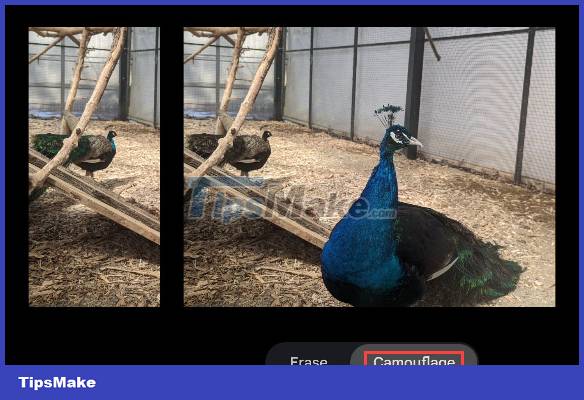
Наконец, после того, как вы закончили редактирование изображения, пользователь нажимает «Готово», чтобы сохранить изображение по своему усмотрению.






